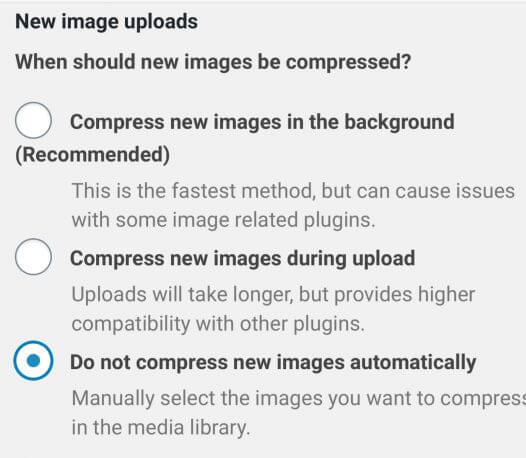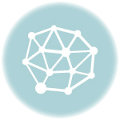問題
seesaaブログで記事をエクスポートすると、画像はseesaaのURLのままとなる。
記事をWordPressに取り込むと画像はそのまま表示されるが、画像はseesaaに置かれた状態となる。
画像とリンクがサイトをまたがっていると、画像や記事の管理がしにくくい。
またseesaaブログに画像一括出力機能はないので、WordPressに画像をアップロードして、リンクを置き換えるのは非常に手間がかかる。
そこで、WordPressのプラグインを利用して外部リンクの画像をWordPressに取り込み、記事のURLを一括置換する。
手順
WordPressに「Import external attachments」をインストールする。
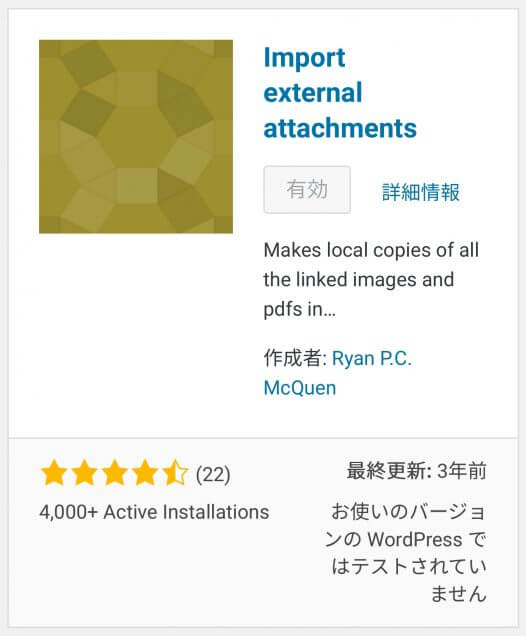
「メディア」から「Import attachments」を選ぶ。
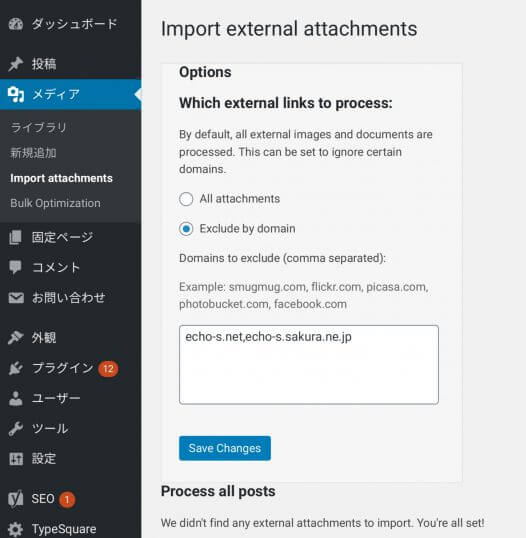
「Exclude by domain」では取り込みを除外するドメインを入力できる。
念のため自ドメインを入力しておき、「Save Changes」を押して設定を保存する。
設定が完了したら、下部にある「Import attachments Now」を押す。
対象ページや画像が多い場合は一度で終わらないので、「refresh the page」を押して画面をリフレッシュする。
全ての処理が完了したら、「メディア」の「ライブラリ」に外部リンクの画像が置かれていることを確認する。
また記事の画像URLも置換されたことを確認すること。
注意
「Compress JPEG & PNG images」が自動実行の設定になっていると、外部リンク画像の取り込みと記事のURL置換が止まってしまう。
もし「Compress JPEG & PNG images」を使っている場合は以下のように自動実行を停止しておくこと。